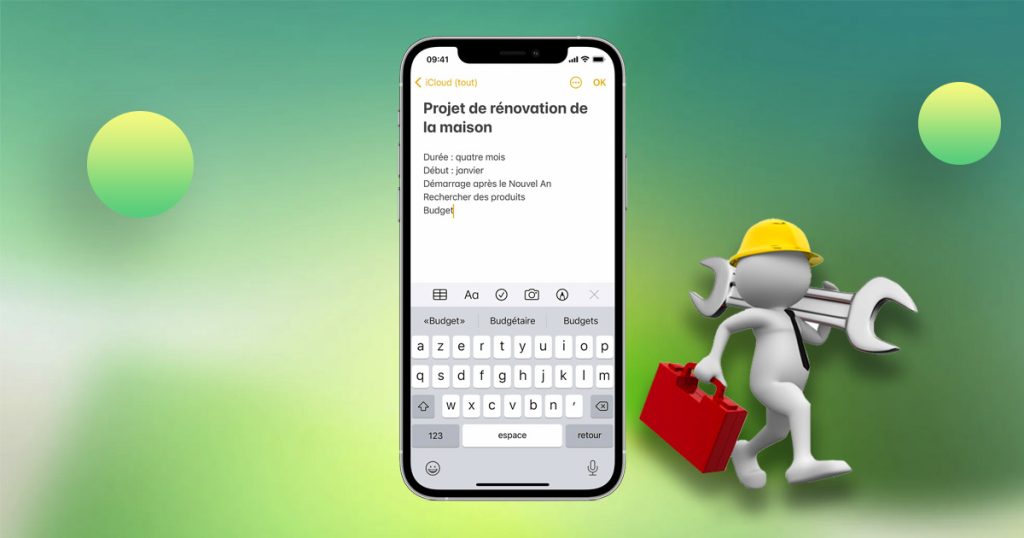備忘錄是iPhone手機上最常用和最受信任的應用程式之一。 iPhone用戶可以用它來記錄密碼、捕捉靈感、建立購物清單,還能夠化身辦公助手,記錄工作要事、建立日程安排等。小編就經常使用該程式記錄重要會議內容。同時該程式還附帶掃描功能,能夠幫助用戶掃描重要文檔、證件與圖像,質量堪比影印機的掃描功能。日積月累中,iPhone 備忘錄承載了越來越多的個人重要事項,成為了人們的隨身記事本。也因此相對於其他的應用程式來說更加重要。
使用iPhone的時候難免會誤操作,不小心刪了部分備忘錄。比如在清理儲存空間的時候誤刪 iPhone 備忘錄,又或者是更新iOS系統時出現的BUG導致iPhone備忘錄莫名其妙消失。相信如果您的備忘錄非常重要,遇到該情況也會急得焦頭爛額的。好在,小編掌握了幾個簡單、有效的iphone備忘錄轉移方法能夠輕鬆操作iphone 備忘錄 永久 刪除 復原,在這裡就分享給大家。未雨綢繆,大家趕緊往下看看吧!
方法一:使用最近刪除操作iPhone備忘錄永久刪除復原
如果您的備忘錄是在過去30天以內誤刪或不見的,那麼您可以嘗試透過 iPhone備忘錄程式的“最近刪除”還原誤刪的備忘錄。但需要注意的是,30天後這些誤刪的iPhone備忘錄會從裝置中移除,無法再透過內建回復功能實現iPhone備忘錄復原。所以如果您想要使用該功能,必須盡快按照以下步驟進行操作:
- 打開iPhone備忘錄APP,點選底下“最近刪除”。
- 進入後點選“編輯”,勾選要復原的iPhone備忘錄檔案,並點選左下角“搬移”
- 最後,選擇目標資料夾並開始iPhone備忘錄復原。
方法二:使用iCloud操作iPhone備忘錄永久刪除復原
如果您啟用了iCloud備忘錄同步功能,那麼誤刪的iPhone備忘錄有可能在iCloud中也同步刪除了,您可以嘗試前往iCloud的“最近刪除”找回備忘錄。但需注意,此方法必須在關閉網路連時才能使用,因此首先您必須先關閉網路連線。以下您需要遵循的必要步驟:
- 前往iCloud.com網站,輸入您的Apple ID以完成登入。
- 選擇“備忘錄”選項,然後點擊組方“最近刪除”選項。
- 點擊“復原”按鍵選擇要恢復的筆記後,您的筆記將回到原本的備忘錄資料夾裡。
注意:請確保您是在資料刪除後30-40天內進行此救援方式!因為iPhone 誤刪備忘錄只能在 iCloud 保留 30~40 天。
方法三:使用iTunes操作iPhone備忘錄永久刪除復原
如果你的 iPhone 備忘錄在消失/被誤刪之前曾經在 iTunes 備份過,那麼你可以在 iTunes 上進行備份回復,將目標備忘錄還原至電腦。
但是,iTunes 的救援方式是回復整個備份檔案,這意味著,你的 iPhone/iPad 在備份完成後產生的新數據(如新拍攝的照片、新寫入的記事本、新錄製的螢幕錄影等)都將被舊的備份檔案所覆蓋而完全遺失,因此,在使用 iTunes 回復備份這個方法之前,最好是將 iPhone 的數據備份至電腦。
- 連接 iPhone 與電腦,在電腦上啟動最新版 iTunes。
- 點擊選單列下方的“手機”圖示。
- 前往“摘要”>“備份”,點擊“回復備份”,將裝置回復到最新的 iTunes 備份。
注意:如果有多個備份,你需要選擇包含有誤刪備忘錄的備份檔進行回復。
方法四:使用檔案救援軟體操作iPhone備忘錄永久刪除復原
Bitwar iPhone Data Recovery Software是一款專業的第三方軟體程式,您可以快速檢索600種不同的檔案類型,例如照片、視頻、音頻與doc文檔等。所以如果您在嘗試以上方法都無法恢復iphone 備忘錄,請按照以下步驟使用Bitwar iPhone檔案救援軟體搬移被刪除的iphone 備忘錄:
Bitwar iPhone檔案救援軟體官網:https://www.bitwarsoft.com/iphone-data-recovery
免費下載安裝Bitwar檔案救援軟體:
啟動Bitwar iPhone Data Recovery後將iPhone與電腦連接,請確保您的手機有充足的電量,以免恢復資料中途出現意外問題。此時在Bitwar iPhone Data Recovery上可以看到有兩個恢復方式供您選擇:從iPhone/iPad救援;從iTunes救援。
方式一:從iPhone/iPad救援
如果您沒有在itunes上對iphone 備忘錄進行過備份,您需選擇“從iPhone/iPad救援”來找回被刪除的TikTok視頻。
- 點擊“從iPhone/iPad救援”選項,選擇視訊類型並點擊 “開始掃描”。
- 在掃描出來的檔案中,您可以在視窗中點擊並預覽已刪除的視頻。然後選擇您需要復原的內容並點擊 “救援到電腦”。
- 然後按照指示,設定視頻所保存的電腦位置。所有操作完成後,您就會看到提示檔案救援成功的訊息,只要點擊“確定”即可。
方式二:從iTunes救援
如果您在手機包含iphone 備忘錄時有進行itunes備份,而您不想為了復原一兩個視頻而導致手機全部被回復。那麼您可以選擇“從iTunes救援”從itunes備份中還原已刪除的視頻。
-
- 選擇“從iTunes救援”並選擇需要還原的備份檔案。
- 選定後按照方式一中的步驟, 選擇好檔案類型並點擊 “開始掃描”, 然後復原所需的目標視頻即可。接下來的步驟與從iPhone/iPad救援方式中的步驟相同。
- 選擇“從iTunes救援”並選擇需要還原的備份檔案。
注意:為防止新數據的寫入導致原始數據丟失,軟體設定需將救援的資料保存到到電腦,然後在您完全不需要救援檔案後,您可以將其再次移動到手機或其他存儲裝置。
結論
以上就是今天介紹的如何在iPhone上操作備忘錄永久刪除復原。當然,除了iPhone備忘錄轉移外,其他蘋果手機上的資料,如照片、視頻、聊天記錄、語音錄音檔等都可以用本文推薦的方法復原iPhone備忘錄。